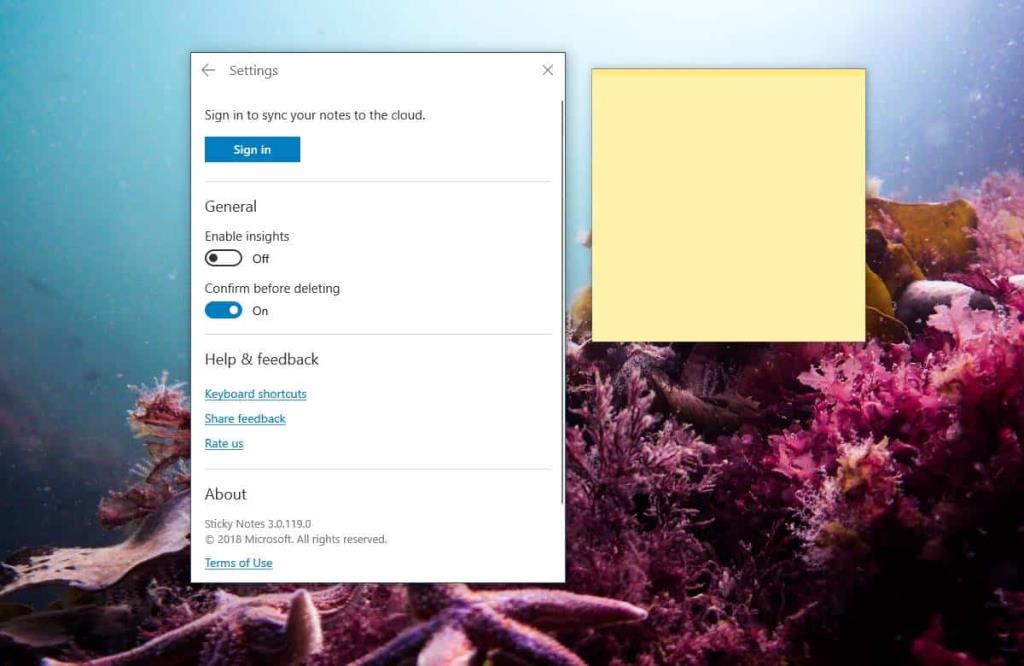Sticky Notes trên Windows 10 gần đây đã được đại tu. Windows 10 1809 vẫn chưa có sẵn nhưng ứng dụng Sticky Notes mới có sẵn ngay cả khi bạn đang sử dụng phiên bản cũ hơn của Windows 10. Ứng dụng mới có khá nhiều tính năng và giờ đây bạn có thể truy cập Windows 10 Sticky Notes trực tuyến.
Windows 10 Sticky Notes Online
Để truy cập ghi chú từ Sticky Note trực tuyến, bạn phải đăng nhập vào ứng dụng Sticky Notes bằng tài khoản Microsoft của mình. Để làm điều đó, hãy mở ứng dụng Sticky Notes và nhấp vào nút tùy chọn khác trên một ghi chú dính. Chọn tùy chọn Tất cả ghi chú. Thao tác này sẽ mở ra một bảng điều khiển có nút bánh xe răng cưa ở trên cùng. Nhấp vào nó và nhấp vào tùy chọn Đăng nhập.
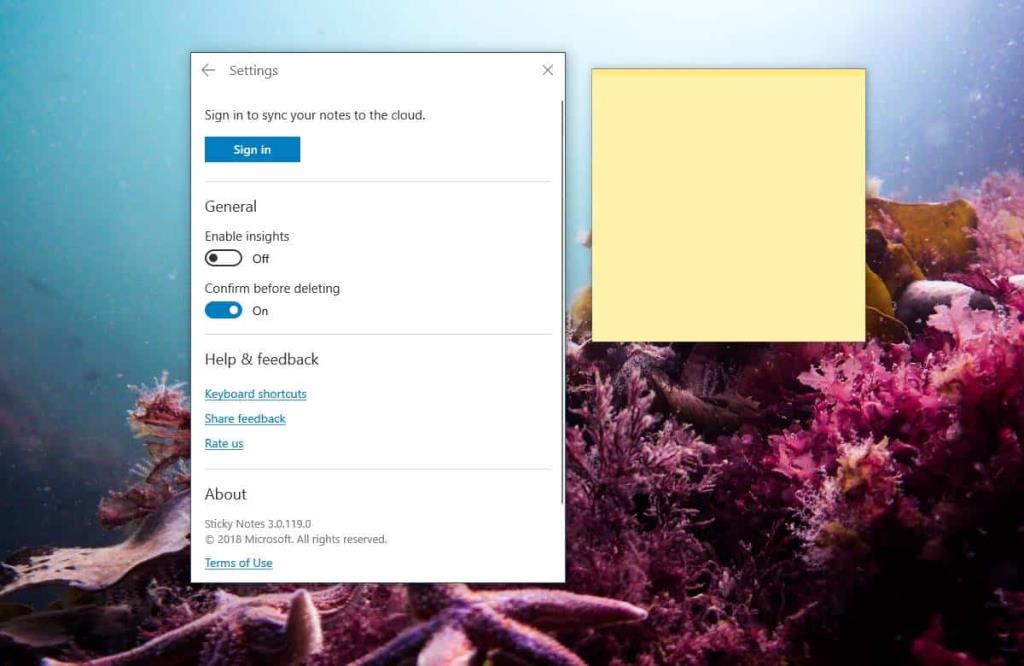
Nếu bạn có nhiều ghi chú, bạn nên cho vài giây trước khi lên mạng để xem ghi chú của mình. Đây là nơi bạn có thể truy cập ghi chú của mình từ Sticky Notes trực tuyến.
 Tất cả các ghi chú mà bạn tạo trên máy tính để bàn của mình đều được đồng bộ hóa trực tuyến. Khi bạn tạo một ghi chú mới và đang chỉnh sửa nó, bạn sẽ thấy biểu tượng đồng bộ hóa xuất hiện trên thanh tiêu đề của ghi chú. Không mất nhiều thời gian để một ghi chú được đồng bộ hóa nhưng bạn sẽ có thể nắm bắt được nó.
Tất cả các ghi chú mà bạn tạo trên máy tính để bàn của mình đều được đồng bộ hóa trực tuyến. Khi bạn tạo một ghi chú mới và đang chỉnh sửa nó, bạn sẽ thấy biểu tượng đồng bộ hóa xuất hiện trên thanh tiêu đề của ghi chú. Không mất nhiều thời gian để một ghi chú được đồng bộ hóa nhưng bạn sẽ có thể nắm bắt được nó.
Có một bắt mặc dù; nếu bạn đăng xuất khỏi ứng dụng Sticky Note, sẽ không có ghi chú nào của bạn trong ứng dụng nữa. Bạn có thể sử dụng ứng dụng khi đã đăng xuất và các ghi chú sẽ lưu vào hệ thống của bạn nhưng vào lần thứ hai bạn đăng nhập, tất cả các ghi chú của bạn từ máy tính để bàn sẽ được đồng bộ hóa với phiên bản trực tuyến. Nếu bạn chọn đăng xuất, bạn sẽ không thể truy cập các ghi chú đó trên màn hình của mình nữa.
Đây có thể là cách điên rồ nhất đối với bất kỳ ứng dụng ghi chú nào, cho dù đó là ứng dụng có nhiều tính năng và được định hướng năng suất hay là một giải pháp thay thế bảng ghi chú, hoạt động. Có thể đây là một cuộc giám sát của Microsoft và không thiếu những điều đó trong vài tháng qua. Có lẽ họ sẽ sửa chữa nó cuối cùng. Có thể có một gợi ý từ ứng dụng Ghi chú trên iOS và macOS. Bạn không chỉ có thể đồng bộ hóa ghi chú giữa máy tính để bàn và iPhone, bạn còn có thể truy cập chúng từ iCloud trực tuyến và nếu bạn chọn ngừng đồng bộ hóa chúng với iCloud, bạn vẫn có thể truy cập chúng trên máy tính để bàn và điện thoại của mình. Không khó để tìm ra điều này nhưng Microsoft dường như vẫn đang tìm hiểu nó.